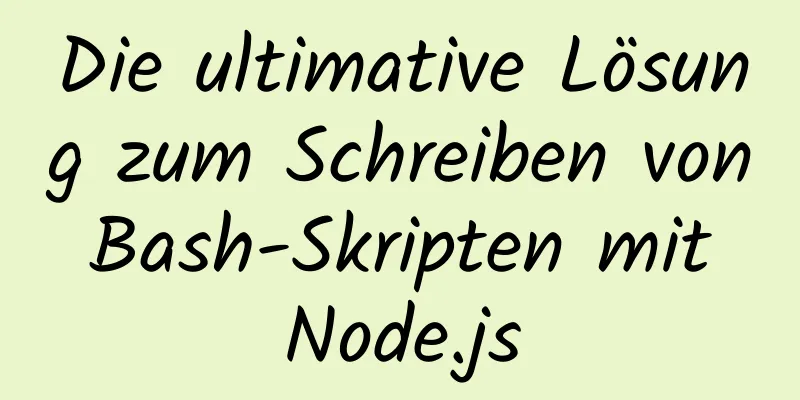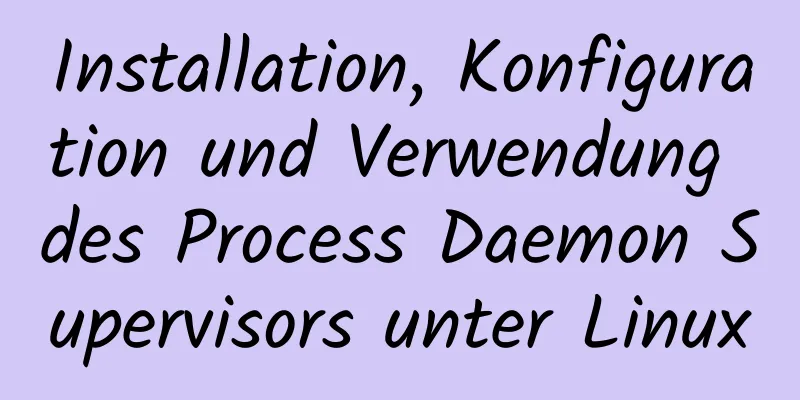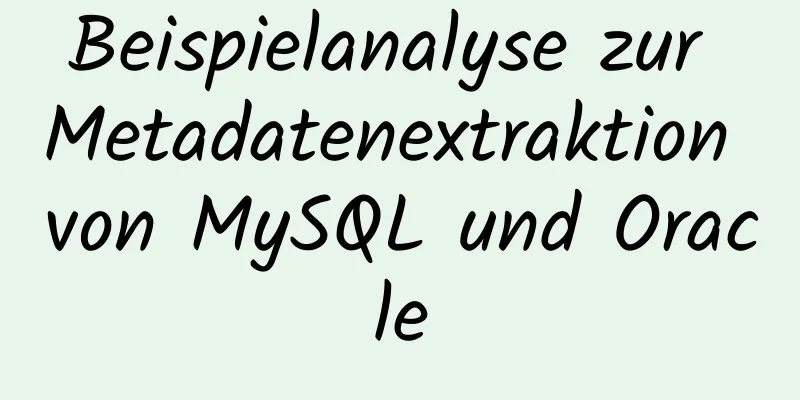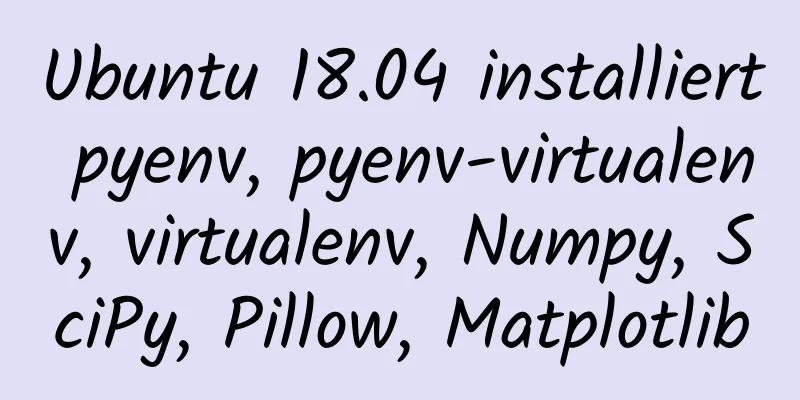So implementieren Sie das Rasterlayout mit Intervallen perfekt auf der Seite

|
Typische Layoutbeispiele
Wie im obigen Bild gezeigt, besteht in der Mitte der Quadrate eine gewisse Lücke, und diese Lücke ist fest. Wie kann das Layout noch perfekter gestaltet werden? Wenn das Layout beispielsweise fertig ist, kann schnell ein Element hinzugefügt werden, um das gleiche Layout beizubehalten. Und wenn die zweite Zeile erscheint, wird dieses Layout immer noch nicht beeinflusst. Es besteht keine Notwendigkeit, zu viele Inhalte zu ändern. Stellen Sie die Breite auf 100 % und die Standardbreite der Blockelemente ein Lassen Sie uns nun über ein Problem hier sprechen. Die Standardbreite eines Blockelements ist so bemessen, dass sie eine Zeile ausfüllt. Dies kann leicht mit der Einstellung von 100 % für das Element verwechselt werden. Tatsächlich könnten wir zwar leicht annehmen, dass die Auswirkungen dieser beiden Methoden gleich sind, aber beide Methoden belegen das gesamte übergeordnete Element. Aber es gibt immer noch große Unterschiede zwischen ihnen. Der Einfluss der Randeinstellung auf die Breite eines Blockelements, das eine einzelne Zeile einnimmt Beachten Sie die folgenden zwei Regeln
Wie in der folgenden Abbildung dargestellt: Beispiel für Regel 1:
Beispiel für Regel 2:
Lösung Teilen Sie die durchschnittliche Fläche Zuerst teilen wir den horizontalen Bereich in 5 gleiche Teile auf und ordnen sie horizontal an. Dann verwenden wir eine schwebende horizontale Anordnung und setzen jedes Element im Durchschnitt auf 20 %. <ul Klasse="Liste"> <li></li> <li></li> <li></li> <li></li> <li></li> </ul> .Liste{
Überlauf: versteckt;
}
.Liste li{
Breite: 20 %;
Höhe: 100px;
schweben: links;
}
Platzieren Sie Inhalt in jedem Bereich und verwenden Sie den rechten Rand, um Abstand zu schaffen <ul Klasse="Liste"> <li> <div Klasse="Inhalt"></div> </li> <li> <div Klasse="Inhalt"></div> </li> <li> <div Klasse="Inhalt"></div> </li> <li> <div Klasse="Inhalt"></div> </li> <li> <div Klasse="Inhalt"></div> </li> </ul> .Liste{
Überlauf: versteckt;
}
.Liste li{
Breite: 20 %;
Höhe: 100px;
schweben: links;
}
.Inhalt{
Rand rechts: 10px;
}
An diesem Punkt können wir uns vorstellen, dass das letzte Element einen zusätzlichen Abstand von 10 Pixeln hat. Der letzte Schritt besteht also darin, dieses Abstandsproblem zu lösen. Dehnen Sie das übergeordnete Element, um die Lücke am Ende auszublenden Wir fügen der Liste ein weiteres Element hinzu, sodass sich die Liste unter ihrem übergeordneten Element erstreckt und nur der überzählige Teil ausgeblendet wird. <div Klasse="Wrapper">
<ul Klasse="Liste">
<li>
<div Klasse="Inhalt"></div>
</li>
<li>
<div Klasse="Inhalt"></div>
</li>
<li>
<div Klasse="Inhalt"></div>
</li>
<li>
<div Klasse="Inhalt"></div>
</li>
<li>
<div Klasse="Inhalt"></div>
</li>
</ul>
</div>
.Verpackung{
Breite: 800px;
Überlauf: versteckt;
}
.Liste{
Überlauf: versteckt;
Rand rechts: -10px;
}
.Liste li{
Breite: 20 %;
Höhe: 100px;
schweben: links;
}
.Inhalt{
Rand rechts: 10px;
}
Sie können die tatsächliche Wirkung überprüfen und schließlich die Wirkung erzielen, die wir am Anfang gezeigt haben! Diese Layoutmethode ist sehr skalierbar. Wenn sich 4 Elemente in einer Reihe befinden, müssen Sie nur die Breite jedes Elements auf 25 % einstellen und eins von der Anzahl der Elemente abziehen. Damit ist dieser Artikel über die perfekte Implementierung eines Rasterlayouts mit Leerzeichen zwischen den Seiten abgeschlossen. Weitere Informationen zum Rasterlayout mit Leerzeichen zwischen den Seiten finden Sie in früheren Artikeln auf 123WORDPRESS.COM oder in den verwandten Artikeln unten. Wir hoffen, dass Sie 123WORDPRESS.COM auch in Zukunft unterstützen werden! |
<<: Linux-Befehlszeilenoperation Hochladen und Herunterladen von Dateien in der Baidu-Cloud
>>: Acht Hook-Funktionen in der Vue-Lebenszykluskamera
Artikel empfehlen
Eine kurze Einführung in den MySQL-Dialekt
Wenn wir einmal von Datenbanken absehen, was ist ...
Einige CSS-Fragen, die Ihnen während eines Vorstellungsgesprächs gestellt werden könnten
Dieser Artikel dient lediglich der Erinnerung an ...
Beispiel zum Referenzieren von Umgebungsvariablen in Docker Compose
In einem Projekt müssen Sie häufig Umgebungsvaria...
Ein Artikel zum Lösen des Echarts-Kartenkarussell-Highlights
Inhaltsverzeichnis Vorwort Aufgabenliste tun Sie ...
Einführung in die Vue3 Composition API
Inhaltsverzeichnis Überblick Beispiel Warum wird ...
Detaillierte Erklärung der Verwendung und des Unterschieds zwischen relativ und absolut in HTML
Der Unterschied zwischen relativ und absolut in H...
Besser aussehende benutzerdefinierte CSS-Stile (Titel h1 h2 h3)
Rendern Häufig verwendete Stile im Blog Garden /*...
Beispielcode zur Implementierung fortlaufender Updates von Diensten mit Docker Swarm
1. Was ist Docker Swarm? Docker Swarm ist ein off...
Optimierung der Datenbank-SQL-Anweisung
Warum optimieren: Beim Start des eigentlichen Pro...
Beispiel für die Verwendung von @media responsive CSS zur Anpassung an verschiedene Bildschirme
Definition und Verwendung Mithilfe von @media-Abf...
Zusammenfassung verschiedener Methoden zur MySQL-Datenwiederherstellung
Inhaltsverzeichnis 1. Einleitung 2. Direkte Wiede...
Vue-Kapselungskomponententool $attrs, $listeners-Verwendung
Inhaltsverzeichnis Vorwort $attrs Beispiel: $list...
Tutorial zur Installation und Konfiguration der Dekomprimierungsversion von mysql8.0.0 winx64.zip
Dieser Artikel zeichnet das Installations-Tutoria...
Lernen Sie schnell die MySQL-Grundlagen
Inhaltsverzeichnis SQL verstehen SELECT verstehen...
So öffnen Sie den Port in Centos7
Die Standard-Firewall von CentOS7 ist nicht iptab...